Darbas su vaizdo medžiaga perkant vaizdo kamerą tampa vis įdomesnis namų filmavimo entuziastams. Vaizdo įrašų apdorojimas šiandien yra gana įdomi ir pelninga veikla. Reikia tik pasverti mėgėjiško filmavimo ir montažo privalumus ir trūkumus, o vaizdo kameros turėjimo pranašumas jums taps akivaizdus. Tai yra nemokamas vaizdo filmavimas, nemokamas vaizdo redagavimas, nemokamas jūsų vaizdo įrašų platinimas. Privalumų yra daugiau nei trūkumų.

Tai būtina
programinė įranga „Virtual Dub“
Nurodymai
1 žingsnis
Tačiau vaizdo įrašų redagavimas apima ne tik darbą su savo filmuota medžiaga, bet ir su kitų žmonių medžiaga. Pavyzdžiui, naudodamiesi TV imtuvu įrašėte mėgstamą laidą ir norite iškirpti visus šios vaizdo sekos skelbimus. Norint teisingai ir tiksliai iškirpti reklamos fragmentus, reikia naudoti programą „Virtual Dub“. Ši programa yra universali ir plačiai paplitusi. Turi intuityvią sąsają ir leidžia greitai priprasti net prie studento.

2 žingsnis
Paleiskite programą. Atidarykite savo vaizdo failą taip: „File“- „Open video file“.
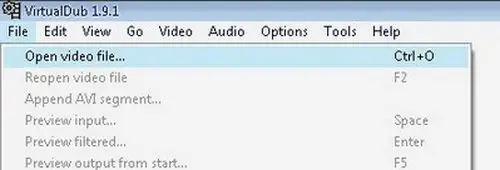
3 žingsnis
Raskite vietą, kur prasideda skelbimas. Norėdami tai padaryti, slinkite slankiklį iki norimo taško.
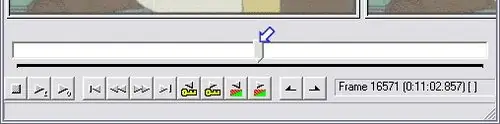
4 žingsnis
Naudokite mygtukus su rodyklėmis, kad rastumėte rėmelius skelbimo pradžiai.
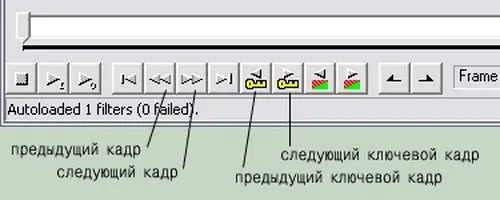
5 žingsnis
Radę skelbimo pradžią, spustelėkite „Pagrindinis“. Dabar padėkite žymeklį reklamos pabaigoje ir spustelėkite „Baigti“. Galite ištrinti paryškintą skelbimą. Norėdami ištrinti, naudokite klavišą „Ištrinti“. Taigi galite pašalinti visiškai nereikalingas vaizdo įrašo dalis. Valdymo skydelyje taip pat yra mygtukų, kurie pakeičia vaizdo žymėjimo klavišus.
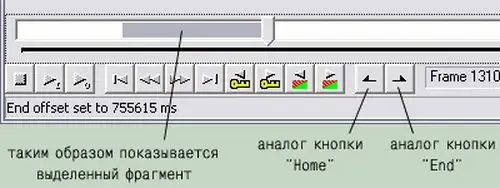
6 žingsnis
Kitas žingsnis - nustatyti parinktį „Nekeisti failo formato apdorojant“. Norėdami tai padaryti, spustelėkite meniu "Vaizdo įrašas" - "Tiesioginė srauto kopija".
Po to turėsite išsaugoti pakeitimus: paspauskite meniu „File“- „Save As“arba paspauskite „F7“.






